ポスターデザインを自由に自作|要点とツールまとめ
ポスターのデザインをする際、以下の四つの問題に注意を払えば、プロなデザイナーや広告会社にたのまず、ポスター自作も可能になると思います。
- 目標ポスターの寸法はどれくらいなのか。
- ポスターを編集するツールはなんなのか。
- デザイナーでない以上、ポスターデザインは何を参考にするのか。
- 素材画像はどう作成するのか、或いはどこから手に入れるか。
それではこの四点を抑えながら、ポスターの作り方の要点と、ポスターを作るのに役立てるツールを見ていきましょう。
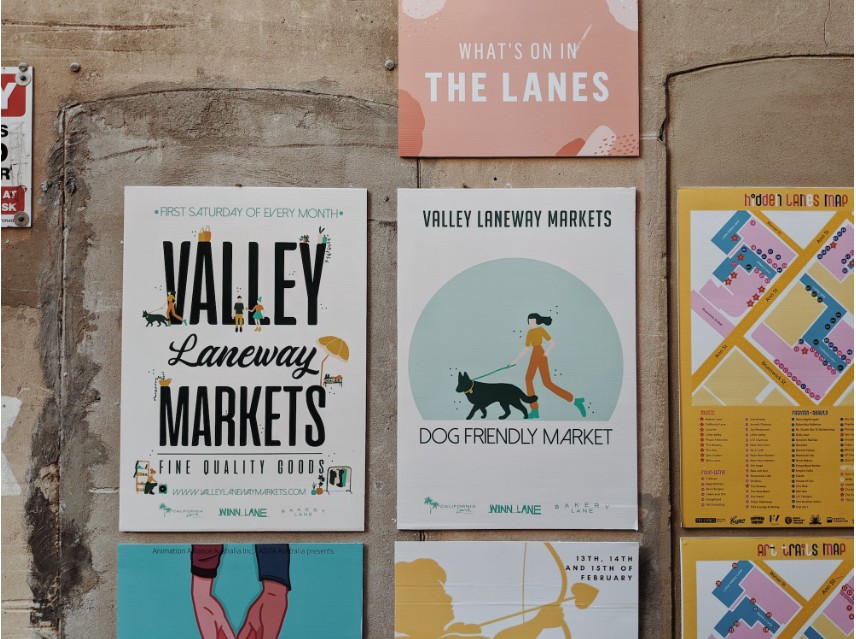
一、目標ポスターの実際の寸法は?
ポスターの寸法というと、A4紙一枚の大きさから、人の身長相当のもの、さらに建物一面までの大きさがあります。その実際の寸法は、パソコンで作るときの編集キャンバスと素材の必要な解像度に決められます。なので、ポスターを作成する前に寸法を明確にしねばならないのです。両者の関係というと、
実際の寸法×dpi=パソコン上のポスターの解像度
dpiは実際に一単位の面積にどれほどピクセルが詰まるかを表す概念です。デザインされたポスターを印刷するとき、それに注意を払わなければなりません。
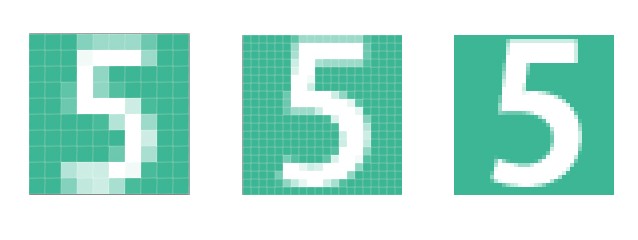
それでは、理想的なポスターを作成するためのdpiはどれくらいにすればいいでしょうか。
一般の写真のdpiは300以上です。理論上では、dpiが高ければ高いほど、写真のディテールが豊富になり、画面もきれいになります。一方、実際の場合、ポスターデザインのサイズが大きい場合、それを見る人に結構距離を置いた場所で設置されるので、dpiをそれほど高くする必要もありません。また、印刷の方式によって、必要なdpiも異なります。
ポスターデザインに、100~200のdpiで印刷すればいいです。一般のポスターを作成するために必要な最低のdpiは300で、インクジェットの場合は150dpiです。念のため、最初に印刷タイプと印刷可能なdpiを確認してからポスターに使うdpiを決めましょう。
パソコンでポスターを自作をするとき、スクリーンで表示される解像度と実際の寸法との対応関係を常に意識しましょう。迷う時は、この公式に従って両者の関係を換算すればいいです。
二、ポスター作成に使える編集ツール
ポスター自作をする場合、ポスターを編集するツールを柔軟に選びましょう。お使い慣れの画像編集ツールを使えばぜんぜんオッケーです。重要なのはポスターサイズに相応しいキャンバスの大きさをツール内でちゃんと設定すること、および挿入される素材が実際でポスター全体にどう比例するのかを把握することです。また、ますます多くのツールはストック写真と豊富なテンプレートを提供するようにしています。そこにあるポスターデザイン用のテンプレートは、あなたのポスターデザインのヒントになれるに違いないです。
ポスター作成のためのいくつかのツールを紹介いたします。
1.PowerPoint
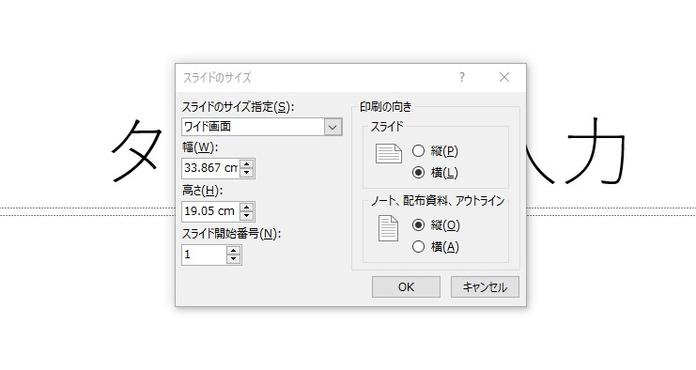
プレゼンテーションを作れるほか、デザイン機能を利用すればポスターデザインに用いられるポスター自作に便利なツールです。パワポン自体には色んなデザインツールが内蔵されているので、テストや画像を追加したり、フォントとレイアウトを変更したりなど様々なデザインのニーズを満たせます。簡単に始められるポスター作り方です。
ほかのメリット:
- 完全無料、ほとんどの人が使い慣れています。
- サイズ設定を利用してポスターの実寸に則ってキャンパスのサイズも設定できます。
- パワポン内部でオンラインでポスター関連のテンプレートを探して参照することができます。
デメリット:
実寸でしかポスターの大きさを予め設定できないので、ポスターのサイズが大きいとき、パソコンから挿入される画像が実際にポスターの大きさとどう比例するのかは把握しにくいです。
2.Canva
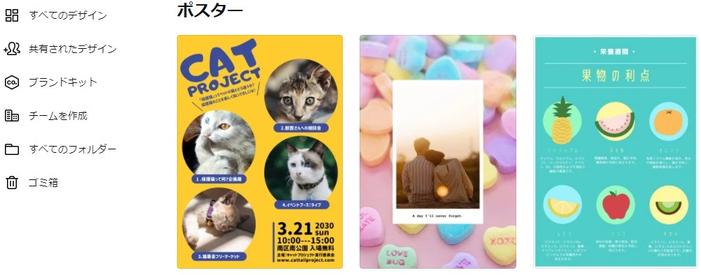
おしゃれで使いやすい画像編集オンラインツールです。ポスター自作にも向いています。メリットは各シーンに対応でき、センスのいいテンプレートと素材画像が非常に豊富に用意されていることです。そして、その素材のほとんどが無料で利用できます。
ほかのメリット:
- 完全無料で利用できます。
- キャンバスは実寸とピクセルの両方で大きさを設定できます。合わせて㎝、㎜、inch、ピクセルという四つの単位があります。
デメリット:
キャンパスのサイズ上限は8000pxを超えてはいけませんので、大型のポスターを作成するのは困難。
3.Photoshop
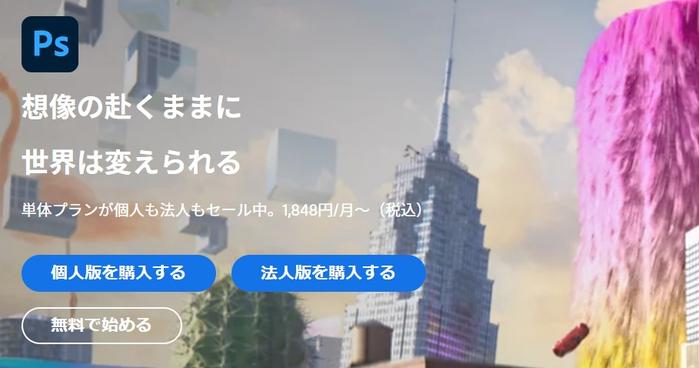
プロなデザイン、画像編集用の定番ソフトです。ポスターデザインなど色んな画像加工のニーズを満たせます。強いコントロールをもたらす最もプロなポスター作り方です。自作でも完成度の高いポスター出したいなら、Photoshopはやはり避けられないツールです。
機能が強力で整っている反面、デメリットも明らかです。まずは有償という点です。それに、上達のPsユーザーでない限り、設定や機能を使いこなせるのは時間と手間がかかります。
4.Pinterest
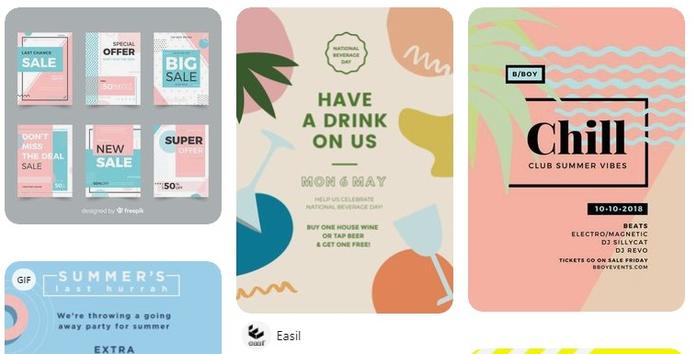
最後におすすめしたいのはPinterestです。デザインツールではないですが、このサイトを利用して、見栄えの良いポスターテンプレートを探すのはとても便利です。ポスターテンプレートの画像を一枚見つけたら、同じようなポスターテンプレートの画像およびテンプレートを提供するサイトの情報がどんどん出てきます。
三、素材画像のソースと取り扱い方
ポスター作成に最適な素材というと、二つの条件に満足するべきです。一つ目は内容、二つ目はサイズです。
内容というと、テーマに合致する内容を探すほか、商用のためにポスターデザインを作成するなら、著作権の有無にも注意しなければなりません。無料で利用可能な画像素材が提供されるサイトを下の方にまとめています。ご参照になっていただければと思います。
| unsplash.com |
| pixabay.com |
| burst.shopify.com |
| pexels.com |
| pakutaso.com |
| tadapic.com |
| gratisography.com |
| girlydrop.com |
| o-dan.net |
四、ポスターの解像度を上げるAIツール
また、画像サイズを最適に調整する必要もあります。とくに内容や版権がピッタリしていますが、解像度が足りなくてきれいにリサイズできない状況が多いです。
こうした場合では、VanceAI画像拡大というAIを活用したWebツールがおすすめです。
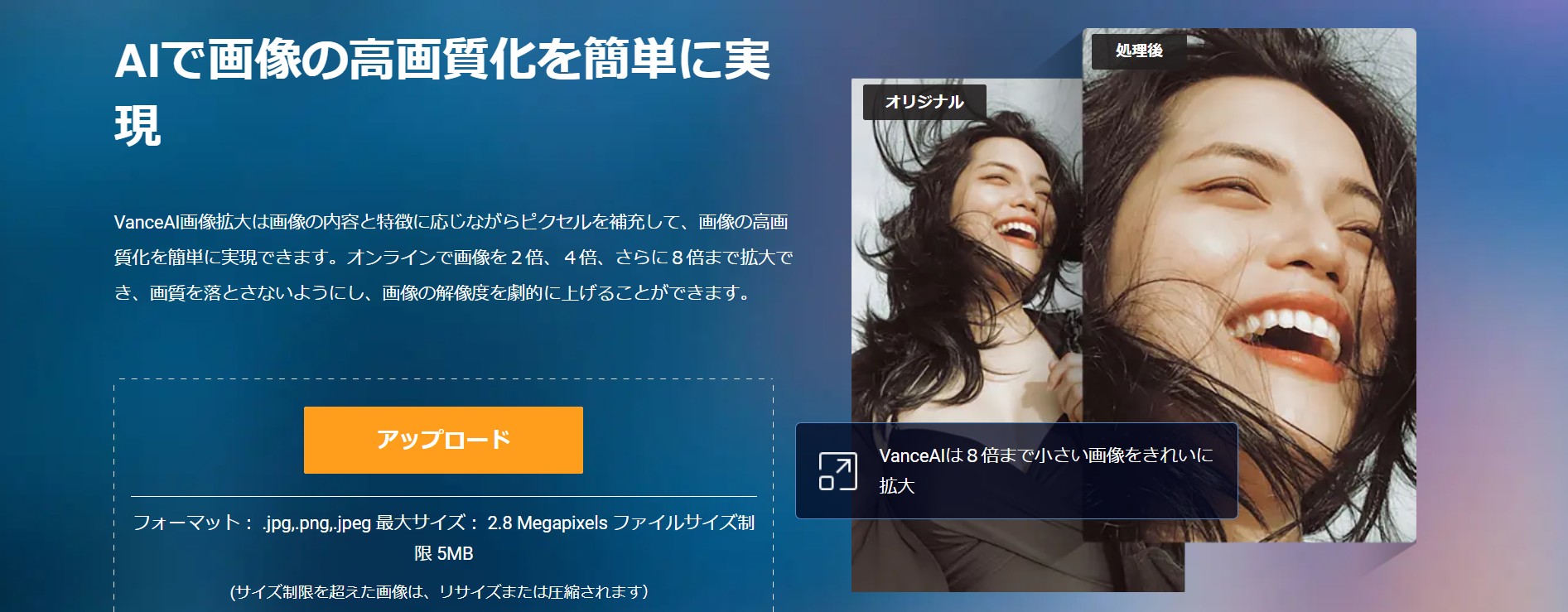
VanceAI画像拡大は、ニューラルネットワークや深層学習の人工知能(AI)の技術によって、画像それぞれの特徴に応じ、元の画像のディテールを正確的に増加や削減することができます。
一般的な画像向けの「スタンダール」以外、アニメや漫画の写真に適した「アニメ」、CG、アート作品のHD化に応じる「アート&CG」、テキストベースの写真の高画質化処理にピッタリな「テキスト」、そして最新AIモデルを搭載した「スーパー拡大」まで、共に5つのAIモードが搭載しており、画像処理ニーズを全面的に応えます。
さらに、全プロセスは自動的に仕上がりますので、ワンクリックで数秒以内に、高い品質で画像サイズの変換、写真リサイズなどを実現できます。
VanceAI画像拡大を利用することでポスター作成に向いた画像を簡単にリサイズできます。
まとめ
これでポスター自作に知っておかなければならないことや、きれいなポスターを作製できる編集ツールを紹介いたします。お役に立てればと思っております。そして、ポスターサイズを変更したい方に、画像を最大8倍までロスなく拡大できるVanceAI画像拡大をおすすめします。




